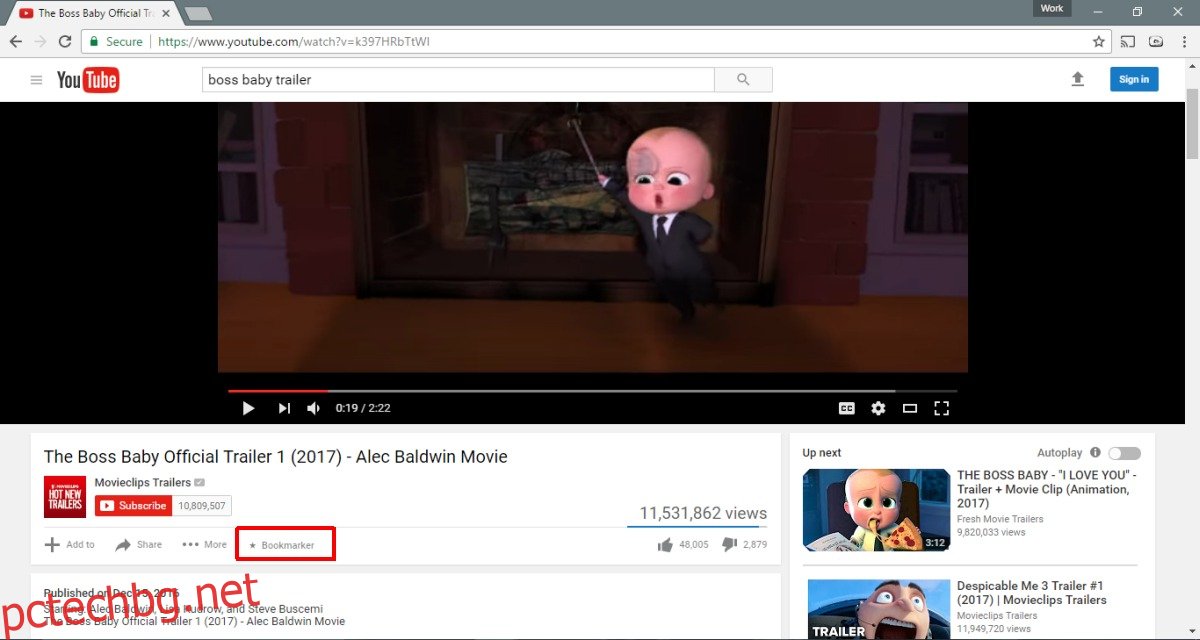Всички знаем как работят отметките в уеб браузър. Ние също така знаем, че отметките са изключително полезни, така че какво ни пречи да разширим функцията до видеоклип? YouTube е най-голямото онлайн видео хранилище в света. Той включва съдържание, което е едновременно забавно и образователно. Плейърът на YouTube е изненадващо прост; можете да получите връзка към определено време във видеоклип, но не можете да маркирате позиция в него. В най-добрия случай YouTube може да запомни къде сте спрели, когато сте гледали видеоклип, и да възобнови възпроизвеждането. Youtube Bookmarker е разширение за Chrome, което ви позволява да добавяте отметки към видеоклип в YouTube. Всички отметки могат да бъдат достъпни, когато посетите видеоклипа. Разширението поддържа списък с всички видеоклипове, към които сте добавили отметка. Ето как работи.
Инсталирайте Youtube Bookmarker и отворете видеоклип в YouTube, към който искате да добавите отметки. Превъртете надолу до опциите за споделяне. Разширението ще добави нов раздел „Bookmarker“ до опциите за споделяне. Кликнете върху него.
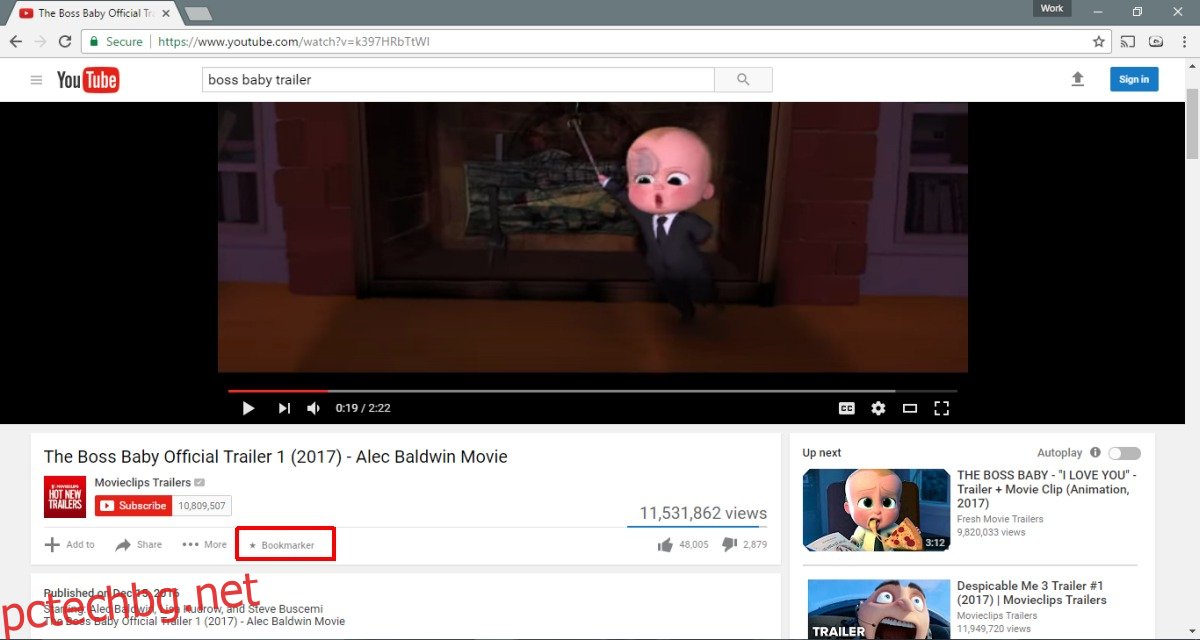
Малък панел ще се отвори точно над предложения/следващия списък с видеоклипове. Тук можете да изберете началната и крайната точка на отметката. Началната и крайната точки са позиции във видеоклипа, които искате да маркирате. Например, ако гледате урок в YouTube, можете да го маркирате от 1 минута до 2 минути. Можете също така да наименувате отметката си, така че да е лесно да се намери. Щракнете върху Запазване и сте готови.
Можете да добавите толкова отметки към видеоклип, колкото искате.
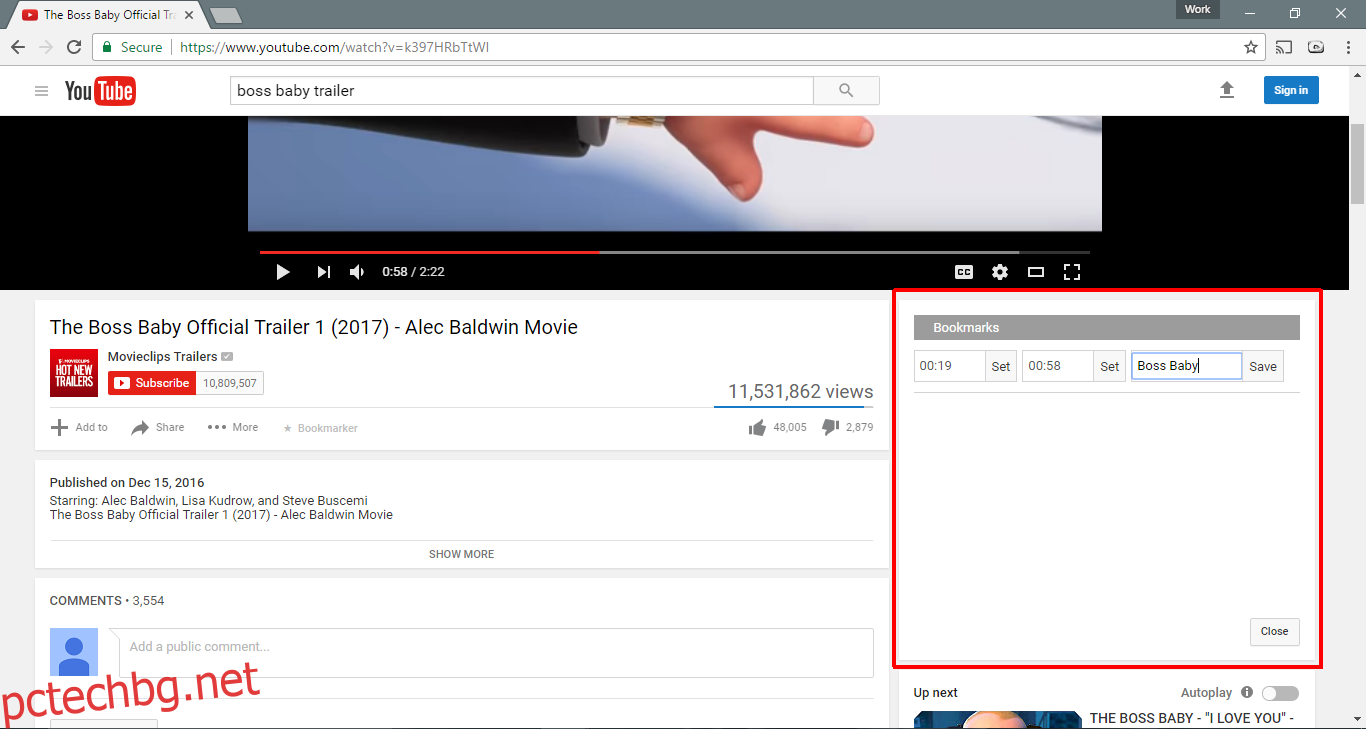
За да получите достъп до отметка, първо трябва да посетите видеоклипа, към който сте добавили отметка. Youtube Bookmarker поддържа списък с всички видеоклипове, към които добавяте отметки. Щракнете върху иконата му до URL лентата и изберете видеоклипа, който искате да гледате.
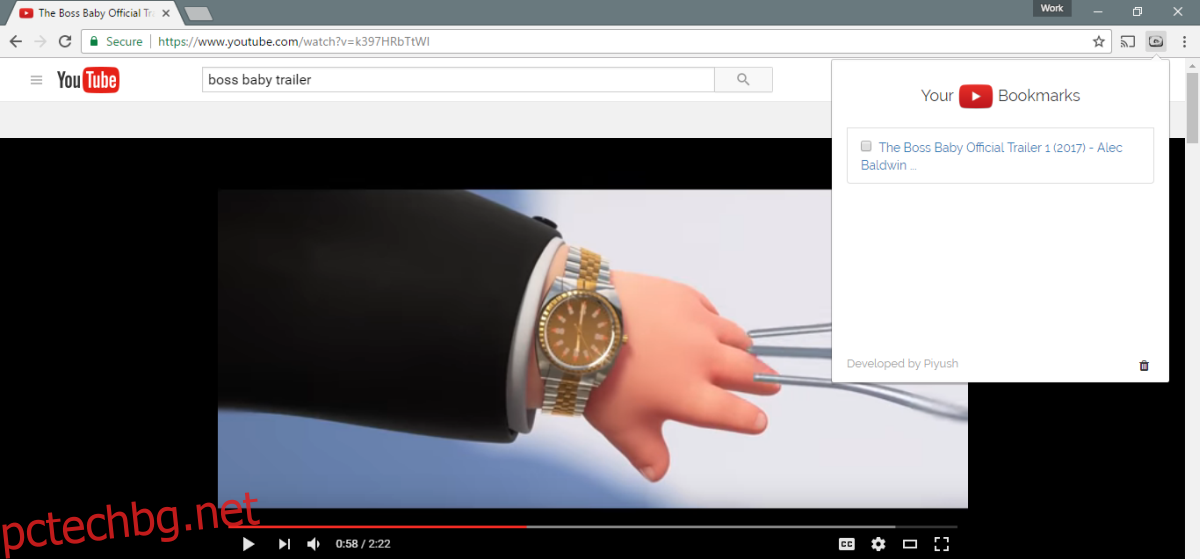
Щракнете върху раздела Bookmarker до опцията за споделяне, за да видите отметките за този видеоклип. Вече можете да щракнете върху отметка и да преминете направо към началната точка на отметката.
Youtube Bookmarker работи със синхронизиране на Chrome. Ако имате инсталирано разширението на всички инсталации на Chrome на настолни компютри, вашите отметки ще се синхронизират между тях.
Изненадващо е, че макар YouTube да има опция за гледане по-късно, тя не ви позволява да добавяте отметки към видеоклип в YouTube. Ако не друго, това е чудесен начин за компанията да прецени популярността на даден видеоклип. Това също е добър начин за създателите на съдържание да разберат кои части от видеоклипа са най-популярни.
Инсталирайте Youtube Bookmarker от уеб магазина на Chrome